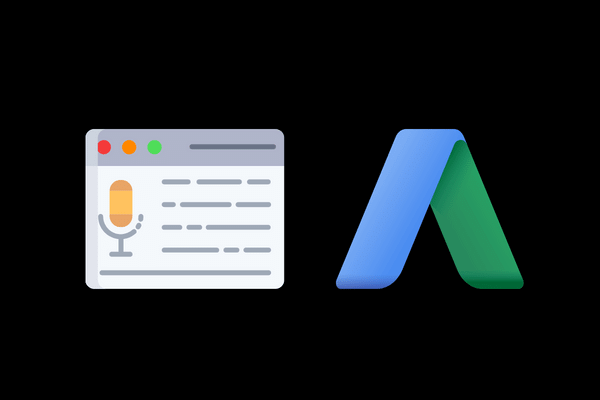لقد تطورت برامج تحويل الكلام إلى نص في السنوات الأخيرة.
اليوم ستجد أن المزيد والمزيد من الشركات تدمج الكتابة الصوتية في عملياتها التجارية حيث يمكن أن تكون طريقة سهلة لتوفير الوقت وزيادة إنتاجية للموظفين و يمكن أن تكون حاسمة في توظيف الأشخاص ذوي الإعاقة.
في هذه المقالة سنشرح كيفية الكتابة بالصوت في مستندات جوجل ، و على الرغم من أنه ليس أفضل برنامج تحويل الكلام إلى نص إلا أنه مجاني وسهل الاستخدام وسيخدم العديد من أغراض الأنشطة التجارية.
الكتابة بالصوت في مستندات جوجل على الموبايل
أفضل أداة للتعرف على الصوت لمحرر مستندات جوجل هي Google Voice Typing حيث تستخدم فقط على أجهزة الاندرويد.
قم بتثبيت تطبيق Google Docs على هاتفك ثم افتح مستندًا جديدا ثم انقر فوق شكل الميكروفون الموجود على يسار شريط المسافة على لوحة المفاتيح على الشاشة.
ثم بعد ذلك يمكنك التحدث و ستعمل ميزة الكتابة الصوتية من جوجل على تحويل كلامك إلى نص.
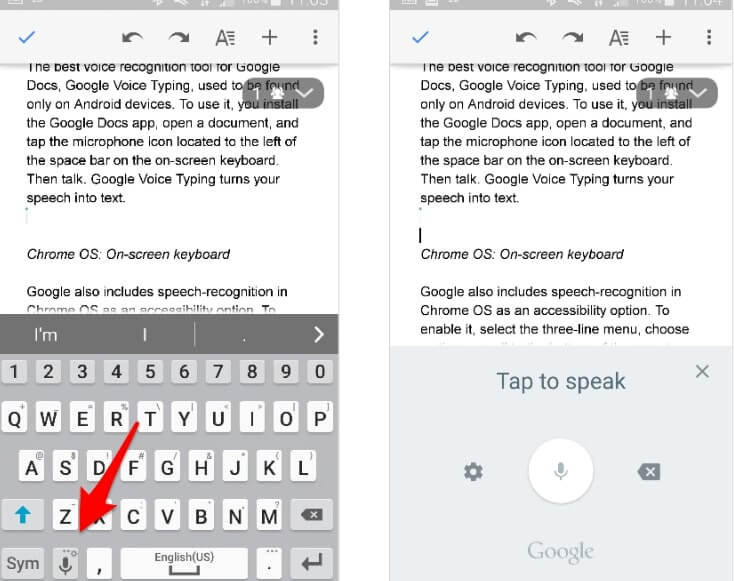
كيفية استخدام الكتابة بالصوت في مستندات جوجل على الكمبيوتر
يعمل برنامج تحويل الكلام إلى نص من جوجل حاليًا على متصفح جوجل كروم فقط و إذا كنت تستخدم متصفح كروم بالفعل فلن تحتاج إلى القيام بالكثير من الخطوات على الإطلاق و لن تضطر إلى تنزيل أو تثبيت أي برامج أو مكونات إضافية.
و إذا لم يكن لديك متصفح كروم ، فسيتعين عليك تنزيله عبر هذا الرابط من هنا.
الشيء الآخر الوحيد الذي ستحتاج إلى القيام به قبل أن تتمكن من البدء في الكتابة بالصوت في مستندات جوجل هو إعداد الميكروفون.
سيكون استخدام الميكروفون المدمج بجهازك كافياً في معظم الأوقات فلقد تحسن برنامج التقاط الصوت في جوجل بشكل ملحوظ في السنوات الأخيرة.
ومع ذلك إذا كنت تخطط لكتبة نص طويل أو تخطط لاستخدام برنامج الكتابة من جوجل يوميًا فعليك النظر في الاستثمار في ميكروفون عالي الجودة.
سيمكن ميكروفون خارجي جوجل من تفسير صوتك بسهولة أكبر ويمكن وضعه في مكان مثالي.
بمجرد تنزيل متصفح جوجل كروم و إعداد ميكروفون ستكون جاهزًا للانطلاق.
1. افتح ملف مستند جوجل جديد
افتح متصفح جوجل كروم على جهازك وتوجه إلى موقع Google Docs.
إذا لم تكن قد سجلت الدخول حاليًا إلى حسابك في جوجل فقم بتسجيل الدخول الآن.
بعد تسجيل الدخول قم بإنشاء مستند جوجل جديد.
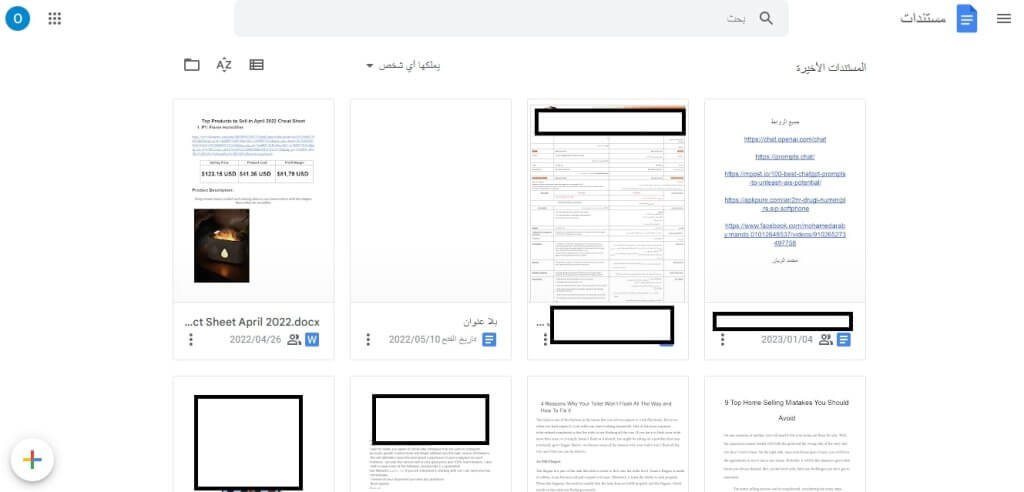
2. افتح نافذة الكتابة بالصوت
ضمن هذا المستند الفارغ ، يجب أن تكون قادرًا على رؤية خيارات القائمة في الجزء العلوي من النافذة.
لبدء الكتابة بالصوت انقر فوق خيار “أدوات” ثم “الكتابة بالصوت” من القائمة العلوية.
يمكنك أيضًا فتح نافذة الكتابة الصوتية باستخدام اختصار لوحة المفاتيح Ctrl + Shift + S.
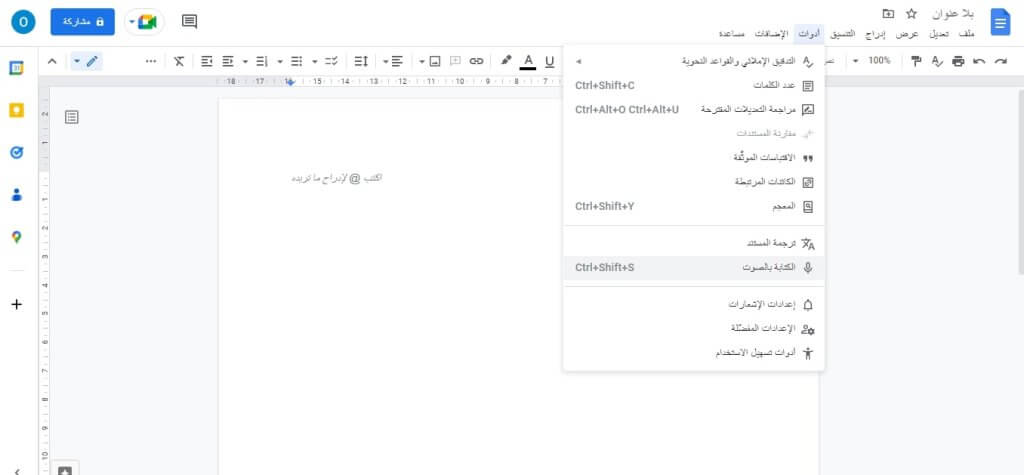
3. امنح محرر مستندات جوجل حق الوصول إلى الميكروفون
إذا لم تكن قد استخدمت برنامج تحويل الكلام إلى نص من جوجل من قبل فستحتاج إلى منح النظام الأساسي إمكانية الوصول إلى الميكروفون.
في جوجل كروم يعد هذا أمرًا بسيطًا ، فقط قم بالنقر فوق “سماح” عند المطالبة بذلك.
بمجرد النقر فوق “سماح” ، سيتغير شكل الميكروفون إلى اللون الأحمر.
تهانينا ، أنت الآن تستخدم الكتابة بالصوت في مستندات جوجل !
4. ابدأ الكتابة بالصوت
مع تغيير شكل الميكروفون إلى اللون الأحمر يمكنك الآن بدء التحدث بصوت طبيعي و مشاهدة جوجل يقوم بتحويل صوتك إلى نص.
على عكس البرامج القديمة لتحويل الكلام إلى نص ليست هناك حاجة للتحدث آليًا أو بوتيرة بطيئة.
حيث تم تصميم برنامج الكتابة بالصوت من جوجل لفهم الكلام الطبيعي ، و اقتراحنا الوحيد هو أن تقوم بنطق الكلمات بشكل أطول أو الكلمات أكثر تعقيدًا بوضوح لأن هذه هي الأماكن التي يعاني منها البرنامج في أغلب الأحيان.
اتباع هذه الخطوات الأربع هو كفيل في أن تبدء بالكتابة بالصوت مما يوفر الوقت والجهد اللذين يمكن إنفاقهما بشكل أفضل في مكان آخر.
بعد استخدام الكتابة بالصوت باستمرار ستشعر بالراحة سريعًا و ستطور إستراتيجياتك الخاصة للحصول على نص مكتوب بشكل صحيح.
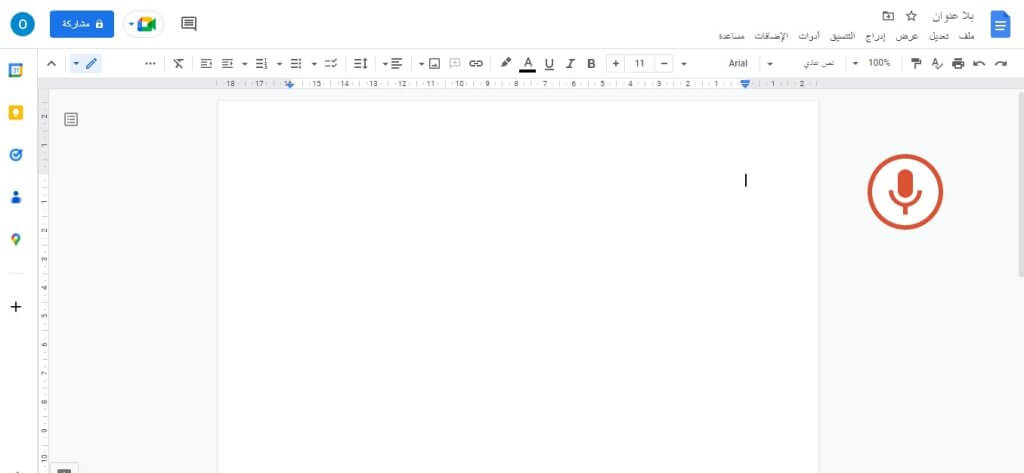
5. استخدام الاوامر الصوتية
يتميز مُحرر مستندات جوجل أيضًا بالعديد من الأوامر الصوتية التي تمكنك من إنشاء مستندات احترافية باستخدام صوتك فقط.
سنستكشف الآن بعض الأوامر الأكثر فائدة ، ولكن يمكنك العثور على القائمة الكاملة من هنا.
الأوامر الصوتية التي ستستخدمها غالبًا لا تحتاج إلى شرح.
سيؤدي قول الأمر “period” إلى إدراج نقطة في المستند ، بينما يؤدي قول “bold” أو “italic” إلى تغيير نمط النص في المقابل.
كما يمكنك تغيير التنسيق أيضًا باستخدام أوامر مثل “insert page break إدراج فاصل صفحة” أو insert horizontal line إدراج خط أفقي أو “insert heading إدراج عنوان” و العديد من الأوامر الأخرى.
يمكن للمستخدمين أيضًا تغيير لون النص بقول “text color (insert color)”.
المشكلة أنه يجب عليك قول الاوامر الصوتية باللغة الانجليزية فقط فهو لا يدعم اللغة العربية بعد.
يمكّنك تطوير إتقان هذه الأوامر الصوتية من تحقيق أقصى استفادة من برامج تحويل الكلام إلى نص ، ويضمن لك ولموظفيك إمكانية العمل بشكل أسرع وأكثر فعالية عند الكتابة بالصوت.
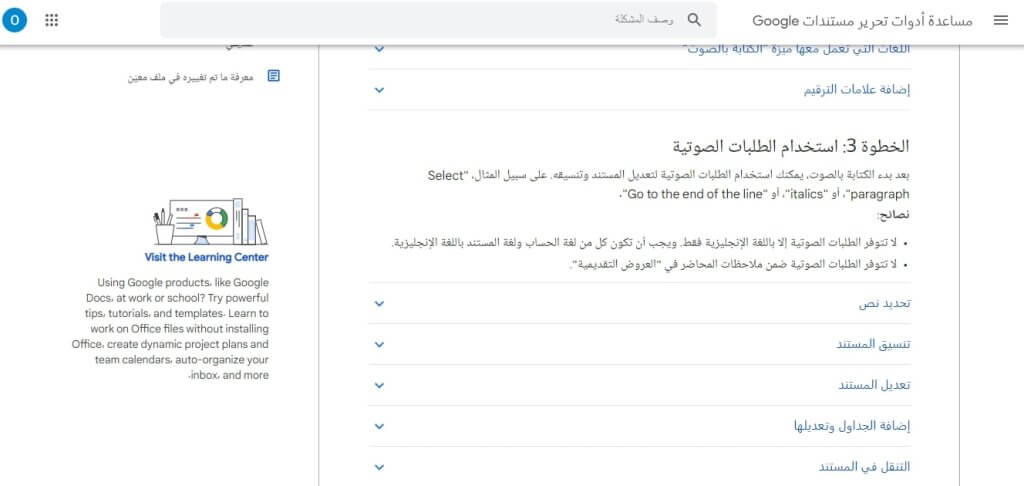
و في الختام نقول أنه لقد تحسنت برامج الكتابة الصوتية بشكل كبير في السنوات الأخيرة.
في الماضي ، كان على الشركات الاستثمار في شراء برامج باهظة الثمن إذا أرادوا تجربة الكتابة بالصوت وحتى ذلك الحين كانت هناك حدود لما يمكن أن تحققه هذه البرامج.
اليوم ، يتيح برنامج تحويل الصوت إلى نص من جوجل للشركات دمج الكتابة الصوتية في عملياتها مجانًا.
من المؤكد أن البرنامج ليس هو الأفضل و لكن بالنسبة لمعظم المؤسسات فإن الكتابة الصوتية من جوجل ستكون أكثر من كافية.
شاهد أيضا :
أفضل 8 تطبيقات تحويل الصوت الى نص للاندرويد و الايفون
كيفية الكتابة بالصوت في الوورد